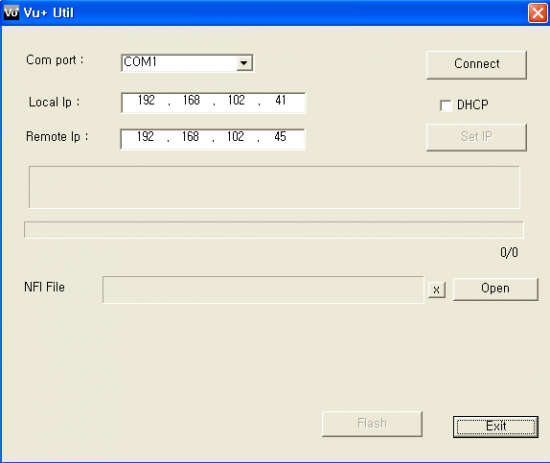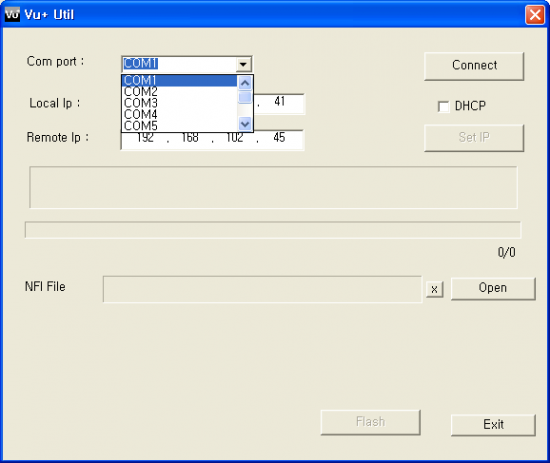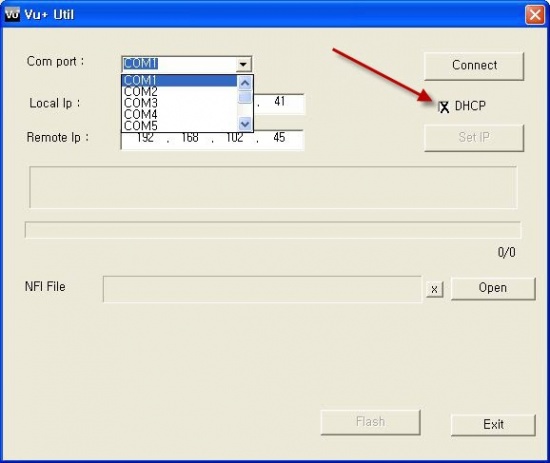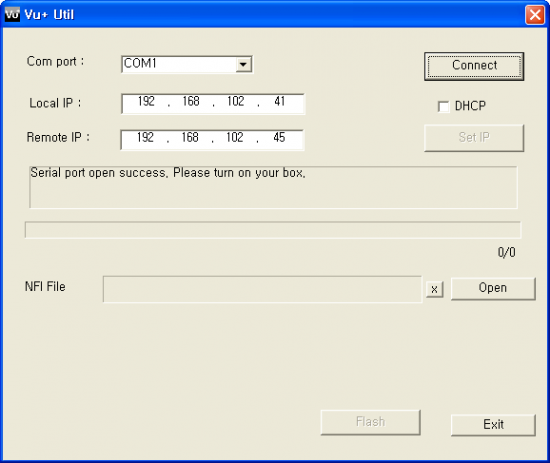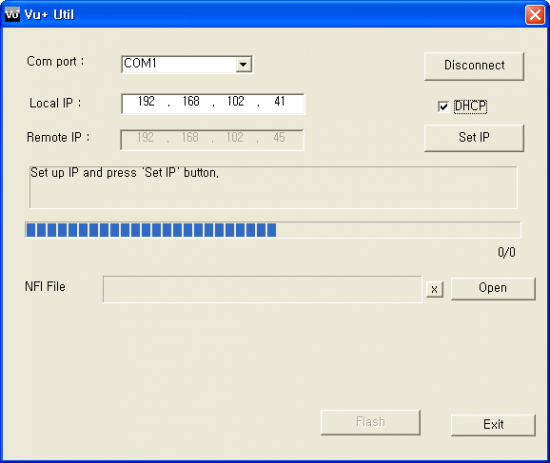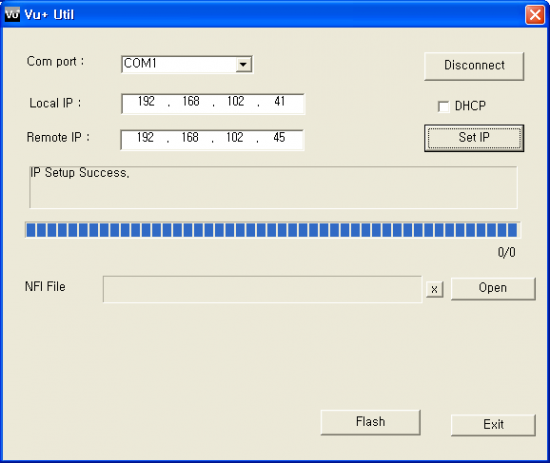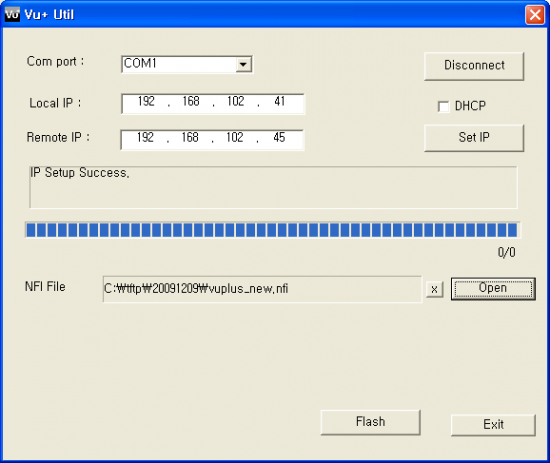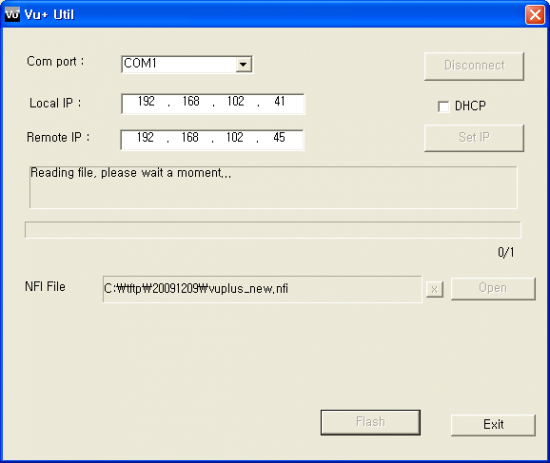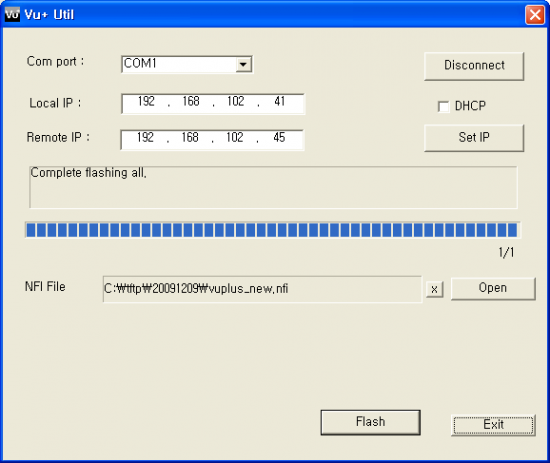VTi Installation: Unterschied zwischen den Versionen
(→Anleitung zum Aktualisieren des Image einer Vu+ Uno mittels USB) |
|||
| Zeile 66: | Zeile 66: | ||
---- | ---- | ||
| − | === Anleitung zum Aktualisieren des Image einer [[Vu+ Duo | + | === Anleitung zum Aktualisieren des Image einer [[Vu+ Duo]] / [[Vu+ Duo LE]] mittels USB === |
<big><span style="color:red;background-color:yellow">'''Wichtig: Bitte das Archiv auf dem USB-Stick entpacken, dann werden auch die Verzeichnisse korrekt erstellt.'''</span></big> | <big><span style="color:red;background-color:yellow">'''Wichtig: Bitte das Archiv auf dem USB-Stick entpacken, dann werden auch die Verzeichnisse korrekt erstellt.'''</span></big> | ||
Version vom 20. November 2014, 19:04 Uhr
Um eine Vu+ Box mit einem anderen, bzw. neuen Image auszustatten, benötigt man ein sogenanntes Image. Es gibt 4 Arten das Images zu flashen, einmal die USB Variante, über die Backup-Funktion, das Image Flash-Tool und über die serielle Schnittstelle des Receiver's. Das serielle flashen gibt es, mit den aktuellen Versionen des VTi, nicht mehr.
VTi-Images können hier heruntergeladen werden.
Bitte vor der Neuinstallation eines Images überprüfen ob ein neuer Bootloader verfügbar oder notwendig ist.
Oft geht bei den ersten versuchen, das USB-Flashen nicht ordnungsgemäß, vielfach liegt es daran, dass die Vu+-Boxen ziemlich wählerisch sind, wenn es auf USB-Sticks ankommt. Die meisten Chancen, dass es klappt, hat man mit kleinen, alten USB-Sticks (<4GB). Wenn das flashen mit einem bestimmten USB-Stick funktioniert, sollte es in der Regel immer mit diesem Stick klappen.
Vielfach brachte auch das Formatieren mit dem HP Format Tool abhilfe.
Häufige Fehlerursachen:
|
Inhaltsverzeichnis
- 1 Flashen via USB-Stick
- 1.1 Anleitung zum Aktualisieren des Image einer Vu+ Ultimo mittels USB
- 1.2 Anleitung zum Aktualisieren des Image einer Vu+ Uno mittels USB
- 1.3 Anleitung zum Aktualisieren des Image einer Vu+ Duo / Vu+ Duo LE mittels USB
- 1.4 Anleitung zum Aktualisieren des Image einer Vu+ Solo mittels USB
- 1.5 Anleitung zum Aktualisieren des Image einer Vu+ Solo² / Vu+ Solo² WE mittels USB
- 1.6 Anleitung zum Aktualisieren des Image einer Vu+ Duo² mittels USB
- 1.7 Anleitung zum Aktualisieren des Image einer Vu+ Solo SE mittels USB
- 1.8 Anleitung zum Aktualisieren des Image einer Vu+ Zero / {{Vu+ Zero WE]] mittels USB
- 2 Flashen via Backupfunktion
- 3 Flashen via Image Flash Tool
- 4 Flashen via serieller Schnittstelle
Flashen via USB-Stick
Anleitung zum Aktualisieren des Image einer Vu+ Ultimo mittels USB
Wichtig: Bitte das Archiv auf dem USB-Stick entpacken, dann werden auch die Verzeichnisse korrekt erstellt.
- Image am PC abspeichern (USB Variante)
- USB Stick mit dem Dateisystem FAT, bzw. FAT32 formatieren
- Datei auf dem USB-Stick entpacken (z.B. mit WinRAR, WinZIP, 7ZIP, usw)
- es sind dann die Verzeichnisse /vuplus/ultimo auf dem Stick erstellt worden
- es befinden sich nun 4 Dateien in dem Verzeichnis /vuplus/ultimo auf dem Stick!
- Vu+ STB ausschalten (in den Deepstandby oder Netzschalter)
- alle USB Geräte von der Box entfernen
- alle CI-Module und Pay-TV Karten aus der Box entfernen
- USB Stick vorne anstecken
- Vu+ STB einschalten
- Auf die Meldung Update please press "-" warten
- "-" Taste an der Vorderseite der Ultimo drücken
- auf Hinweis "Finished, Removing USB" warten
- USB Stick von der Box abziehen
- Vu+ STB ausschalten und neu starten
- Der VTi-Startwizard sollte starten, falls nicht ist etwas schief gelaufen
Anleitung zum Aktualisieren des Image einer Vu+ Uno mittels USB
Wichtig: Bitte das Archiv auf dem USB-Stick entpacken, dann werden auch die Verzeichnisse korrekt erstellt.
- Image am PC abspeichern (USB Variante)
- USB Stick mit dem Dateisystem FAT, bzw. FAT32 formatieren
- Datei auf dem USB-Stick entpacken (z.B. mit WinRAR, WinZIP, 7ZIP, usw)
- es sind dann die Verzeichnisse /vuplus/uno auf dem Stick erstellt worden
- es befinden sich nun 4 Dateien in dem Verzeichnis /vuplus/uno auf dem Stick!
- Vu+ STB ausschalten (in den Deepstandby oder Netzschalter)
- alle USB Geräte von der Box entfernen
- alle CI-Module und Pay-TV Karten aus der Box entfernen
- USB Stick vorne anstecken
- Vu+ STB einschalten
- Auf die Meldung Update please press "CH-" warten
- "CH-" Taste an der Vorderseite der Uno drücken
- auf Hinweis "Finished, Removing USB" warten
- USB Stick von der Box abziehen
- Vu+ STB ausschalten und neu starten
- Der VTi-Startwizard sollte starten, falls nicht ist etwas schief gelaufen
Anleitung zum Aktualisieren des Image einer Vu+ Duo / Vu+ Duo LE mittels USB
Wichtig: Bitte das Archiv auf dem USB-Stick entpacken, dann werden auch die Verzeichnisse korrekt erstellt.
- Image am PC abspeichern (USB Variante)
- USB Stick mit dem Dateisystem FAT, bzw. FAT32 formatieren
- Datei auf dem USB-Stick entpacken (z.B. mit WinRAR, WinZIP, 7ZIP, usw)
- es sind dann die Verzeichnisse /vuplus/duo auf dem Stick erstellt worden
- es befinden sich nun 3 Dateien in dem Verzeichnis /vuplus/duo auf dem Stick!
- Vu+ STB ausschalten (in den Deepstandby oder Netzschalter)
- alle USB Geräte von der Box entfernen
- alle CI-Module und Pay-TV Karten aus der Box entfernen
- USB Stick vorne anstecken
- Vu+ STB einschalten
- Update der Firmware startet automatisch
- auf Hinweis "Finished ...please reboot" im VDF Display warten
- USB Stick von der Box abziehen
- Vu+ STB ausschalten und neu starten
- Der VTi-Startwizard sollte starten, falls nicht ist etwas schief gelaufen
Anleitung zum Aktualisieren des Image einer Vu+ Solo mittels USB
Wichtig: Bitte das Archiv auf dem USB-Stick entpacken, dann werden auch die Verzeichnisse korrekt erstellt.
- Image am PC abspeichern (USB Variante)
- USB Stick mit dem Dateisystem FAT, bzw. FAT32 formatieren
- Datei auf dem USB-Stick entpacken (z.B. mit WinRAR, WinZIP, 7ZIP, usw)
- es sind dann die Verzeichnisse /vuplus/solo auf dem Stick erstellt worden
- es befinden sich nun 3 Dateien in dem Verzeichnis /vuplus/solo auf dem Stick!
- Vu+ STB ausschalten (in den Deepstandby oder Netzschalter)
- alle USB Geräte von der Box entfernen
- alle CI-Module und Pay-TV Karten aus der Box entfernen
- USB Stick vorne anstecken
- Vu+ STB einschalten
- Update der Firmware startet automatisch
- Die Standby LED wird rot und auf dem USB Stick sollten die LEDs anfangen zu leuchten
- Wenn die Standby LED grün blinkt (der Flashvorgang dauert mehrere Minuten), können sie den USB Stick von der Box abziehen
- Vu+ STB ausschalten und neu starten
- Der VTi-Startwizard sollte starten, falls nicht ist etwas schief gelaufen
Anleitung zum Aktualisieren des Image einer Vu+ Solo² / Vu+ Solo² WE mittels USB
Wichtig: Bitte das Archiv auf dem USB-Stick entpacken, dann werden auch die Verzeichnisse korrekt erstellt.
- Image am PC abspeichern (USB Variante)
- USB Stick mit dem Dateisystem FAT, bzw. FAT32 formatieren
- Datei auf dem USB-Stick entpacken (z.B. mit WinRAR, WinZIP, 7ZIP, usw)
- es sind dann die Verzeichnisse /vuplus/solo2 auf dem Stick erstellt worden
- es befinden sich nun 5 Dateien in dem Verzeichnis /vuplus/solo2 auf dem Stick!
- Vu+ STB ausschalten (in den Deepstandby oder Netzschalter)
- alle USB Geräte von der Box entfernen
- alle CI-Module und Pay-TV Karten aus der Box entfernen
- USB Stick vorne anstecken
- Vu+ STB einschalten
- Auf die Meldung Update please press "Power" warten
- "Power" Taste an der Vorderseite der Solo² drücken
- auf Hinweis "Finished, Removing USB" warten
- USB Stick von der Box abziehen
- Vu+ STB ausschalten und neu starten
- Der VTi-Startwizard sollte starten, falls nicht ist etwas schief gelaufen
Anleitung zum Aktualisieren des Image einer Vu+ Duo² mittels USB
Wichtig: Bitte das Archiv auf dem USB-Stick entpacken, dann werden auch die Verzeichnisse korrekt erstellt.
- Image am PC abspeichern (USB Variante)
- USB Stick mit dem Dateisystem FAT, bzw. FAT32 formatieren
- Datei auf dem USB-Stick entpacken (z.B. mit WinRAR, WinZIP, 7ZIP, usw)
- es sind dann die Verzeichnisse /vuplus/duo2 auf dem Stick erstellt worden
- es befinden sich nun 5 Dateien in dem Verzeichnis /vuplus/duo2 auf dem Stick!
- Vu+ STB ausschalten (in den Deepstandby oder Netzschalter)
- Alle USB Geräte von der Box entfernen
- Frontklappe öffnen.
- Ggf. alle CI-Module und Pay-TV Karten aus der Box entfernen
- USB Stick vorne anstecken
- Vu+ STB einschalten
- Sobald die Duo² hochfährt, wird am LED-Display abwechselnd die Meldung Update! und Press Power angezeigt
- Die "Power-Taste" (befindet sich über dem Front-USB-Anschluss) innerhalb von 5 Sek. drücken. Dadurch wird der Flash-Vorgang gestartet.
- Auf Hinweis "Finished, Removing USB" warten
- USB Stick von der Box abziehen
- Die Vu+ STB sollte selbstständig neu starten
- Der VTi-Startwizard sollte starten. Falls nicht ist etwas schief gelaufen.
Anleitung zum Aktualisieren des Image einer Vu+ Solo SE mittels USB
Wichtig: Bitte das Archiv auf dem USB-Stick entpacken, dann werden auch die Verzeichnisse korrekt erstellt.
- Image am PC abspeichern (USB Variante)
- USB Stick mit dem Dateisystem FAT, bzw. FAT32 formatieren
- Datei auf dem USB-Stick entpacken (z.B. mit WinRAR, WinZIP, 7ZIP, usw)
- es sind dann die Verzeichnisse /vuplus/solose auf dem Stick erstellt worden
- es befinden sich nun 5 Dateien in dem Verzeichnis /vuplus/solose auf dem Stick!
- Vu+ STB ausschalten (in den Deepstandby oder Netzschalter)
- alle USB Geräte von der Box entfernen
- alle CI-Module und Pay-TV Karten aus der Box entfernen
- USB Stick anstecken
- Vu+ einschalten
- während des Flashvorgangs pulsiert die LED
- ist der Flashvorgang abgeschlossen blinkt die LED
- USB Stick von der Box abziehen
- Vu+ STB ausschalten und neu starten
- Der VTi-Startwizard sollte starten, falls nicht ist etwas schief gelaufen
Anleitung zum Aktualisieren des Image einer Vu+ Zero / {{Vu+ Zero WE]] mittels USB
Wichtig: Bitte das Archiv auf dem USB-Stick entpacken, dann werden auch die Verzeichnisse korrekt erstellt.
- Image am PC abspeichern (USB Variante)
- USB Stick mit dem Dateisystem FAT, bzw. FAT32 formatieren
- Datei auf dem USB-Stick entpacken (z.B. mit WinRAR, WinZIP, 7ZIP, usw)
- es sind dann die Verzeichnisse /vuplus/zero auf dem Stick erstellt worden
- es befinden sich nun 5 Dateien in dem Verzeichnis /vuplus/zero auf dem Stick!
- Vu+ STB ausschalten (in den Deepstandby oder Netzschalter)
- alle USB Geräte von der Box entfernen
- alle CI-Module und Pay-TV Karten aus der Box entfernen
- USB Stick anstecken
- Vu+ einschalten
- Verhalten ab hier noch nicht bekannt!
- ???
Flashen via Backupfunktion
Man kann auch ohne Stick ein neues Image flashen, Vorraussetzung ist, dass ein VTi-Image mit Imagesicherung/Wiederherstellung auf der Box ist.
Vorgehnsweise:
- Einen neuen Ordner mit der Bezeichnung
vti_0.0.0_neu_flashenim Verzeichnismedia/hdd/vti-image-backupanlegen. - In das Verzeichnis wird der Inhalt des Heruntergeladenen Images kopiert. Das sieht dann so aus:
media/hdd/vti-image-backup/vti_0.0.0_neu_flashen/vuplus/ - Im Ordner vuplus befindet sich nun ein weiterer Ordner mit der genauen Bezeichnung der Vu+ z.B.
/solo2oder/duo2 - In diesem Ordner sollten sich dann die ca. drei bis fünf Imagedateien befinden
- In der Vu+ einfach das Menü Image Sicherung und Wiederherstellung aufrufen, dann auf Wiederherstellung eines Images, den zuvor angelegten Ordner auswählen und den Flashvorgang starten.
Nach kurzer Wartezeit ist der Flashvorgang beendet und die Vu+ startet neu.
Link zum Forum: Flashen ohne Stick
Flashen via Image Flash Tool
Man kann auch Online ein neues Image flashen. Vorraussetzung ist, dass ein VTi-Image ab VTi 6.0.8 ab dem 12.07.2014 auf der Box ist.
Vorgehnsweise:
- Aufrufen des VTi Panels mit der "blauen Taste"
- In die Rubrik VTi Software-Werkzeuge wechseln
- Image Flash Werkzeug aufrufen
- Image auswählen
- Speicherort auswählen, nach klicken von "OK" wird der Download gestartet und entpackt
- Nach Bestätigung der Flashaktion im Infofenster beginnt der Flashvorgang (Achtung: Das aktuelle Image wird gelöscht und überschrieben)
Nach kurzer Wartezeit ist der Flashvorgang beendet und die Vu+ startet mit dem Einrichtungsassistenten neu.
Flashen via serieller Schnittstelle
Manchmal kommt es vor, das wir die Box nur noch via serielles flashen zum laufen bekommen. Dafür benötigen wir dann die *.nfi Datei und das Vu+ Util.
Das Vu+ Util zum seriellen flashen bekommen wir im vuplus-support.org Forum
- Image am PC abspeichern (nfi Variante)
- Datei entpacken
- Nun ist das Update fertig. Ihr könnt mit klick Disconnect und dann auf Exit Button das VU+ Util beenden . Vu+ nun über die Power Taste neu Starten